
2025-03-15 10:33:05来源:meihuatou 编辑:佚名
在使用microsoft word编写文档时,我们常常需要创建目录以方便读者查找信息。然而,有时默认生成的目录页边距可能并不符合我们的要求。幸运的是,word提供了多种方法来调整目录的页边距。本文将介绍几种常见的方法,帮助您轻松地调整word中的目录页边距。
首先,我们可以尝试通过修改样式来间接调整目录页边距。
1. 在word文档中,点击“开始”选项卡。
2. 在“样式”区域,找到并右击“目录”,然后选择“修改”。
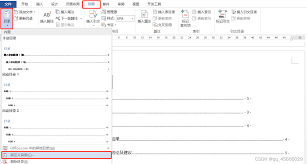
3. 在弹出的“修改样式”对话框中,您可以选择“格式”按钮,然后选择“段落”。
4. 在“段落”对话框中,可以设置“缩进和间距”选项卡下的“左侧”和“右侧”的值,以调整目录的页边距。
5. 点击“确定”保存更改,并关闭所有对话框。
如果上述方法不能满足您的需求,您还可以尝试手动调整目录文本的页边距。
1. 首先,在word文档中插入目录(如果尚未插入)。
2. 右击生成的目录,选择“编辑域”。
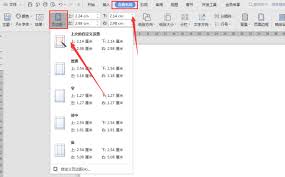
3. 在弹出的对话框中,确保域代码为“目录”,然后点击“确定”。
4. 选中目录中的所有文本。
5. 转到“布局”选项卡,在“页面设置”区域点击“边距”。
6. 从下拉菜单中选择预设的页边距,或者点击“自定义边距”来自定义左右边距的具体数值。
7. 调整完成后,点击“确定”。
最后,我们还可以使用分节符来单独调整目录所在节的页边距。
1. 将光标放在目录开始处。
2. 转到“布局”选项卡,在“页面设置”区域点击“分隔符”。
3. 选择“下一页”或“连续”分节符,这取决于您希望目录从新一页开始还是与上一内容连续。
4. 插入分节符后,转到“布局”选项卡,在“页面设置”区域点击“边距”。
5. 选择预设的页边距,或者点击“自定义边距”来自定义页边距的具体数值。
6. 对于目录所在的节,单独设置所需的页边距即可。
以上就是三种在word中调整目录页边距的方法。通过这些方法,您可以根据自己的需求轻松地定制目录的外观,使文档更加整洁美观。

生活服务
28.46MB
下载
系统工具
59.36MB
下载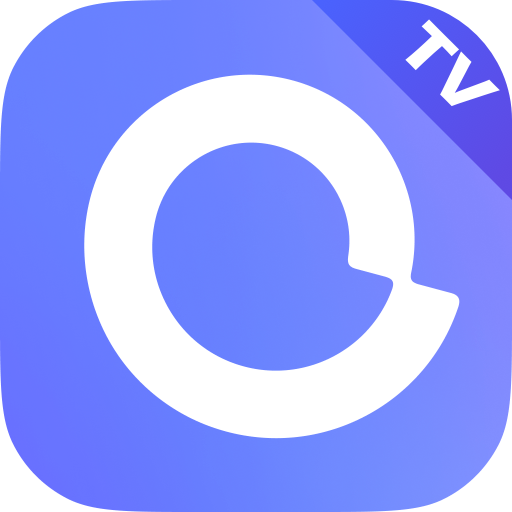
趣味娱乐
13.8 MB
下载
趣味娱乐
25.5 MB
下载
趣味娱乐
40.37MB
下载
网络购物
5.14MB
下载
趣味娱乐
4.88MB
下载
趣味娱乐
75.62MB
下载
教育学习
44.49MB
下载
社交聊天
16.02MB
下载